-
신혼여행 준비 셀프 사진으로 여권 발급한 후기(어플 추천, 사진 그림자 제거 방법 등)데이트/결혼 2024. 1. 10. 22:38반응형
*신혼여행 여권 준비하기

셀프 여권사진 촬영 후기
신혼여행 예약을 하려고 보니 여권 만료기간이 6개월 미만이라 재발급을 하게 되었어요.
제가 봐뒀던 항공권 가격이 오르기 전에 후딱 여권을 발급하고 싶어서 셀프로 사진도 찍고 편집도 하게 되었답니다.
처음 시도해봐서 편집하는데 시간도 조금 걸리긴 했지만 재밌었던여권사진 셀프 편집 팁을 공유를 해드릴게요.^^
(배경, 얼굴 보정, 그림자 제거 등!)
여권 규정
먼저 셀프로 사진을 찍기 위해
여권 규정을 찾아보았어요.
올바른 여권 사진 예시! 요약하자면!
1. 흰색배경
2. 사진 왜곡 금지!
3. 정면, 무표정
4. 배경, 얼굴 과도한 포토샵 금지
위 4가지 규정에 맞춰서 흰색 배경에서 정면에서 찍어줍니다.한 가지 팁은 그림자가 생기지 않게 밝은 상태로 찍어주세요. 그래도 그림자가 생긴다면 어플을 이용해서 지워줄 수 있으니 최대한 밝게 찍어주세요.
여러 장을 찍어주고 그중에 표정이 괜찮은 사진을 골라주세요.
제가 고른 사진

셀프 여권사진 촬영 위 사진에서 수정해야 할 사항
1. 흰색 배경
2. 앞머리 그림자, 목 밑 그림자 제거
3. 크기 조정목 밑 그림자는 어쩔 수 없는 거 같은데 저처럼 앞머리 그림자는 안 나오게 주의하세요!
저는 EPIK 어플을 통해서 사진을 보정했답니다.
반응형
사진 편집
여권규정에 따라 사진을 편집해 줍니다.
1. 흰색배경
웬만한 흰색 배경에서 찍어도 셀프로 찍게 되면 배경 때문에 반려받는 경우가 많더라고요. 배경 삭제가 제한되어 있지만 저는 배경 삭제를 해도 통과했답니다.저는 포토샵을 잘 못해서 아이폰 사진에서 꾹 누르면 누끼를 딸 수 있어서 그렇게 흰색 배경에 합성을 했어요.
사실 여권사진 규정에 흰색 배경에 합성하지 말라고 되어 있기는 하지만 통과가 되었답니다.
2. 얼굴 보정
아무리 포토샵 금지라고 해도 얼굴 잡티와 피부톤 정리를 해줍니다.
3. 그림자 제거
여권사진에는 얼굴에 그림자가 있으면 안 됩니다.
그림자 지우는 게 꽤 까다로우실 수 있는데 저는 EPIK 어플을 이용하게 옆 피부톤에 맞춰서 밝게 수정을 해주었답니다.EKPIK 어플접속!
1. 조정 - 부분 조정 클릭
2. 효과 범위 설정
3. 밝기 조정

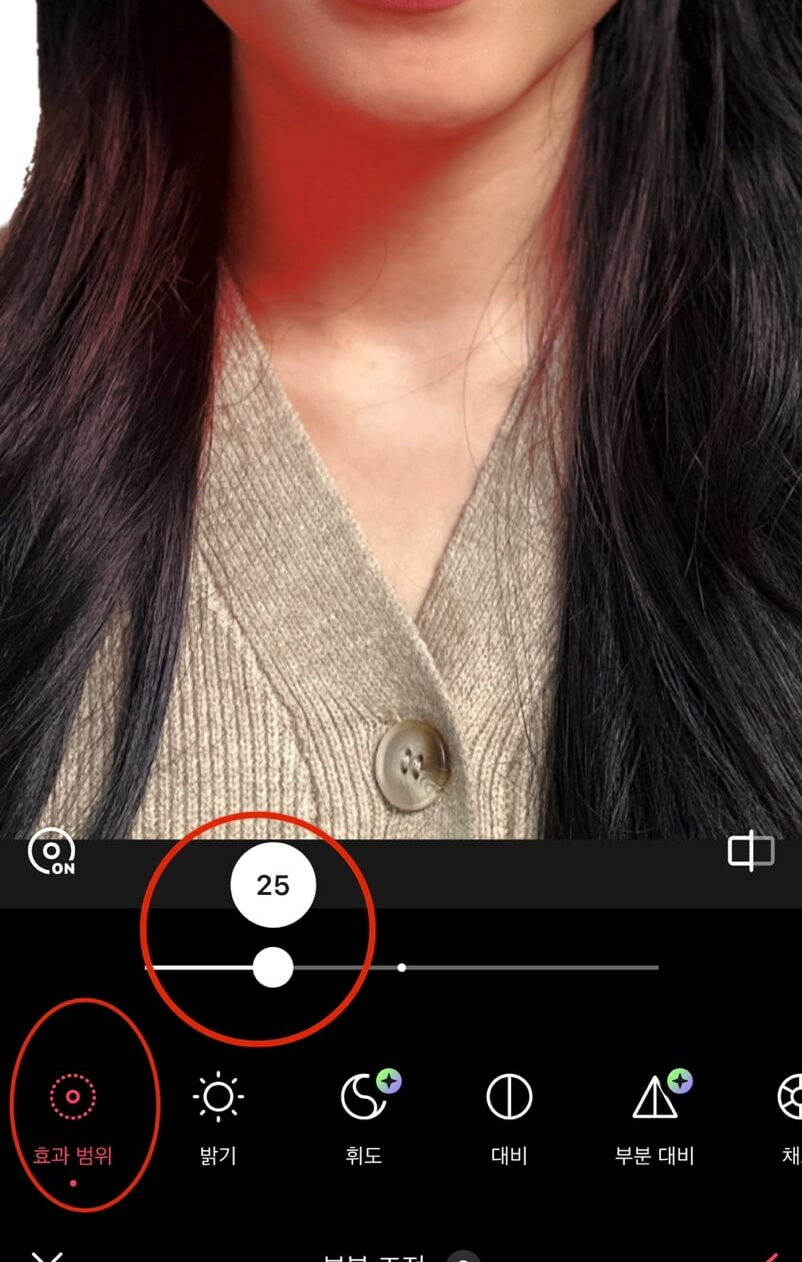
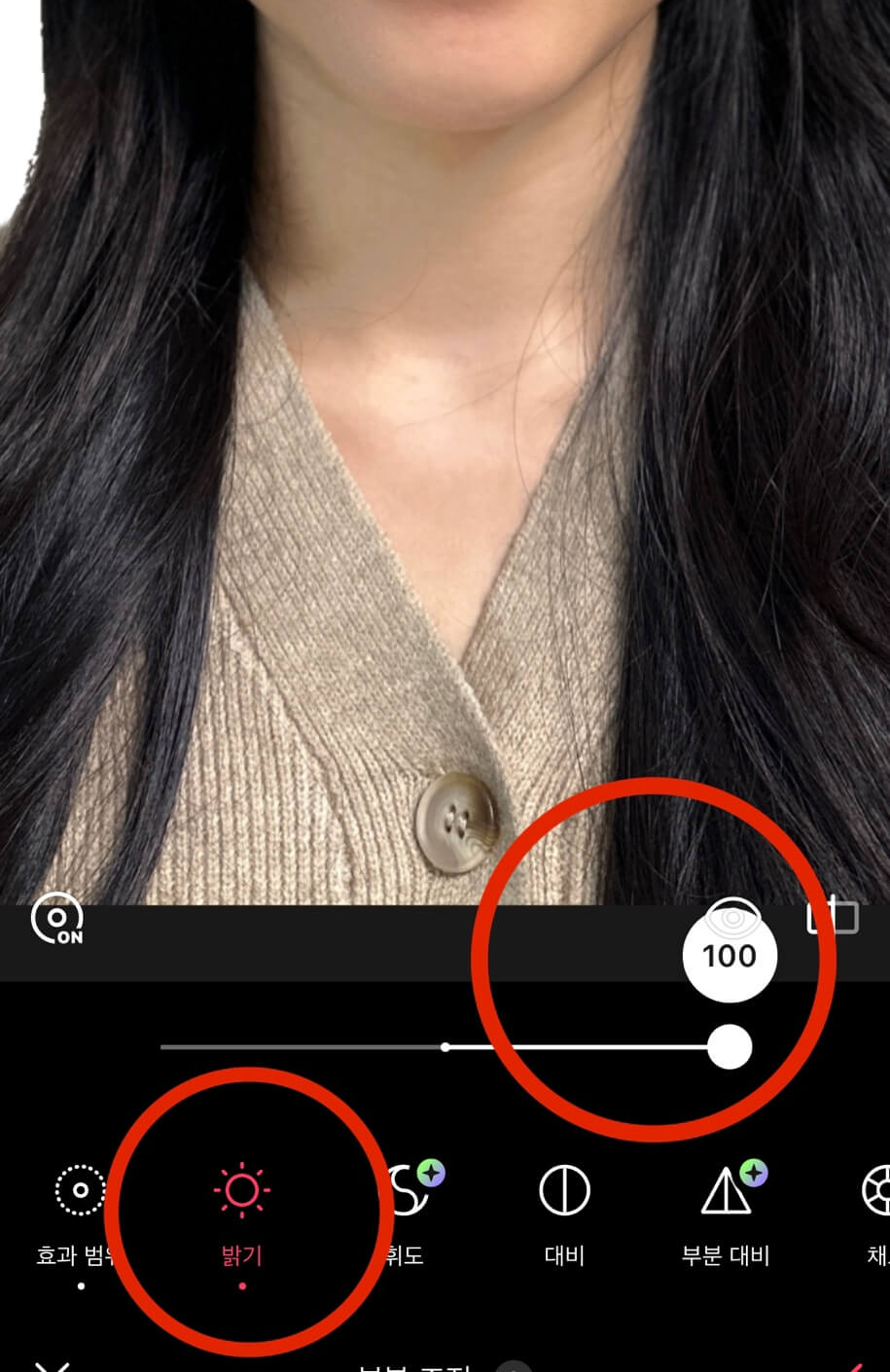
목 그림자 없애는 방법! 밝기를 100으로 설정하니 얼굴선이 조금 부자연스러워서 저는 몇 번 작업을 해줬답니다.
편집 어플 추천
1. 얼굴 및 그림자 보정
저는 얼굴형 보정과 그림자 제거 모두 EPIK 어플을 사용했어요. 무료버전에서도 충분히 보정이 가능하니 이용해 보시기 바랍니다.
사진 편집 어플 EPIK
아이폰에서 어플 다운로드하기(어플 다운로드 바로가기 클릭)
앱스토어-EPIK
안드로이드에서 어플 다운로드하기
(어플 다운로드 바로가기 클릭)
플레이스토어-EPIK
반응형2. 여권 사이즈 조정 어플
아래의 증명사진 애플리케이션 어플에서 픽셀과 사이즈, 여권 규격에 맞추어 얼굴 사이즈 조정도 대강 할 수 있어서 아주 유용합니다.
자세한 사용방법은 아래 블로그를 참고해 주세요.
https://blog.naver.com/hadiya23/223040457957
아이폰 증명사진 편집 어플 추천
안녕하세요! 오늘은 어플을 하나 추천드리려고 합니다! 증명사진을 급하게 찍거나 기존에 있던 증명사진 크...
blog.naver.com

여권사이즈 맞추기 증명사진 애플리케이션 어플 다운로드 바로가기
클릭!
앱스토어-증명사진 애플리케이션
플레이스토어-증명사진 애플리케이션증명사진 애플리케이션 어플을 이용하여 크기 3.5cm * 4.5cm, 그리고 머리 길이 3.2cm ~ 3.6cm 를 조정해줍니다.
최종 편집본!

셀프 여권사진 최종 위 두가지 어플로 완성한 제 여권사진 최종입니다!
위 어플 외에 포토샵도 일부 이용하긴 했어요.
전체적인 밝기 조정과 앞머리로 인해 생긴 그림자 제거만 포토샵으로 해주었답니다.
이제 완성된 사진으로 온라인 여권을 신청하러 가봅니다!
온라인으로 여권 신청하는 방법
* 정부 24 접속 - 여권 발급 검색
https://www.gov.kr
* 신청 대상
기존에 전자여권을 한 번이라도 발급받은 자
* 신청 불가 대상
-만 18세 미만 미성년자
-생애 최초 전자여권 신청자
-외교관 및 관용여권 신청자
-긴급 여권 신청자
저는 여권 최초 신청자가 아니기 때문에 온라인으로 신청을 했어요.
제가 일요일에 신청해서 그 주 금요일에 받았으니 영업일 기준으로 5일 걸렸네요!
여권 수령 준비 서류
<본인 수령 지참 서류>
접수증, 신분증 + 유효기간이 남은 기존 여권
<대리 수령 지참 서류>
접수증, 위임장, 본인 및 대리인 신분증 + 유효기간이 남은 기존 여권
접수증이 필요하다고 적혀있는데 저는 깜빡하고 접수증 준비를 못했는데 신분증만 가지고 가서도 잘 수령할 수 있었어요.반응형기존 여권 반납해야 할까요?
NO!
기존에 사용하던 여권이 유효기간이 남았다면 함께 지참하여 방문을 해야 해요.
검색을 하다 보니 반납을 해야 한다는 말이 있어서 부랴부랴 저의 추억이 담긴 여권을 사진으로 남겼는데요.
막상 수령하러 가니 더 이상 해당 여권을 사용하지 못하도록 표시하는 구멍만 뚫고 되돌려주셨어요. ㅎㅎ
셀프 여권 사진 발급 후기
셀프로 여권사진을 촬영해서 신청한 건 처음인데 생각보다 재밌게 편집을 했던 거 같아요.
제가 사진을 살짝 미소를 지으면서 찍어서 발급이 될 때까지 승인이 날지 안 날지 좀 떨리기도 했는데 무사히 발급이 되어서 다행이라고 생각이 됩니다!
여권사진은 사진관에서 찍어도 항상 마음에 들지 않았는데 이번 기회에 셀프로 찍으면서 나름 만족스러운 여권을 만들어서 좋았답니다.
이제 여권도 준비가 되어 마음이 든든하네요.^.^
반응형'데이트 > 결혼' 카테고리의 다른 글
조슈아벨 브라이덜 스튜디오 촬영용 드레스 선택 후기 (56) 2024.01.30 더채플 라운지 이용후기&조슈아벨, 아비가일 드레스투어 (52) 2024.01.24 더현대 서울 클럽웨딩 가입 및 디디에두보 웨딩반지 할인 결제 후기 (46) 2023.12.31 결혼준비 웨딩홀 투어 (5) 더채플앳청담 채플홀 계약 후기 (23) 2023.12.12 결혼준비 웨딩홀 투어 (4)강남구청역 인근 어두운 분위기의 홀, 신부대기실이 예뻤던 라온제나 강남 웨딩홀 리뷰 (14) 2023.12.11